
iPhone의 Keynote에서 차트 텍스트 및 레이블 모양 변경하기
다른 스타일 적용, 서체 변경, 테두리 추가 등으로 차트 텍스트의 모양을 변경할 수 있습니다.
차트 텍스트의 서체, 스타일 및 크기 변경하기
한 번에 모든 차트 텍스트의 모양을 변경할 수 있습니다.
차트를 탭한 다음
 을 탭하십시오.
을 탭하십시오.스타일을 탭한 다음 레이블을 탭하십시오.
다음 중 하나를 수행하십시오.
서체 변경: 차트 서체를 탭한 다음 서체 이름을 탭하십시오.
차트 서체가 나타나지 않는 경우 제어기의 하단에서 위로 쓸어올리십시오.
서체 스타일 변경하기: 차트 서체를 탭하고 서체 이름 옆에 있는
 을 탭한 다음 스타일(예: 일반체, 볼드체 등)을 탭하십시오.
을 탭한 다음 스타일(예: 일반체, 볼드체 등)을 탭하십시오.서체를 작게 또는 크게 만들기:
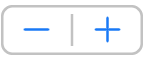 을 탭하십시오.
을 탭하십시오.차트의 모든 텍스트가 비례적으로 늘어나거나 줄어듭니다(동일한 비율로).
 을 탭하여 제어기를 닫으십시오.
을 탭하여 제어기를 닫으십시오.
차트 제목 편집하기
차트에는 기본적으로 가려진 위치 지정자 제목(제목)이 있습니다. 차트 제목을 표시하고 변경할 수 있습니다.
해당 차트를 탭하고
 을 탭한 다음 차트를 탭하십시오.
을 탭한 다음 차트를 탭하십시오.제목을 켜십시오.
예를 들어, 차트의 왼쪽에 제목이 오도록 제목 정렬을 변경하려면 스타일을 탭한 다음 정렬 옵션을 선택하십시오.
제목을 도넛 차트 중앙으로 이동하려면 위치를 탭한 다음 중앙을 탭하십시오.
제목을 편집하려면 제목을 이중 탭하고(주변에 상자가 나타남) 텍스트를 선택한 다음, 새로운 제목을 입력하고 완료를 탭하십시오.
차트 값 레이블 추가 및 수정하기
레이블이 있는 차트는 특정 데이터 지점의 값을 보여줍니다. 데이터 레이블이 표시될 위치, 음수 값을 표시하는 방법 등을 선택할 수 있습니다.
차트를 탭한 다음
 을 탭하십시오.
을 탭하십시오.스타일을 탭한 다음 레이블을 탭하십시오.
다음 중 하나를 수행하십시오.
원형 및 도넛 차트: 값을 켠 다음 위치를 탭하여 레이블을 표시할 위치를 선택하십시오. 값 레이블을 가리려면 값을 끄십시오.
안쪽을 선택하고 오버랩 방지를 켜면 레이블이 오버랩되지 않도록 이동될 수 있으며 레이블이 웨지 또는 세그먼트에 연결되도록 지시선이 나타날 수 있습니다. 바깥쪽을 선택한 경우 레이블이 웨지 또는 세그먼트 바깥쪽으로 이동합니다. 레이블을 웨지 또는 세그먼트에 연결하려면 직선 또는 각진 모양을 탭하여 지시선을 켜십시오. 지시선이 필요하지 않는 경우 없음을 탭합니다. 각이 있는 지시선을 통해 설명선이 아래와 같이 열에 맞게 정렬됩니다.
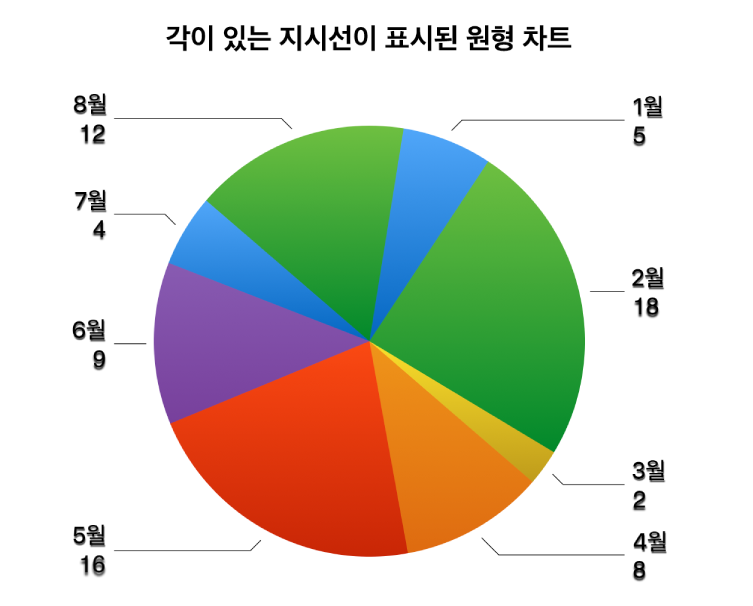
분산형 및 거품형 차트의 경우: 값을 탭한 다음 X값 또는 Y값 중에서 선택하십시오. 값 레이블을 가리려면 레이블 보기를 끄십시오.
레이블의 위치를 변경하려면 레이블 위치를 탭한 다음 원하는 옵션을 탭하십시오.
거품형 차트에 겹치는 거품이 있는 경우, 레이블을 앞에서 보기를 켜서 레이블이 가려지는 것을 중단할 수 있습니다.
다른 유형의 차트: 시리즈 값 아래에서 옵션을 탭하여 레이블을 특정 위치(예: 하단, 중앙, 상단 또는 위)에 놓으십시오. 옵션은 차트의 유형에 따라 다릅니다.
숫자를 표시하는 방법을 수정하려면 다음 중 하나를 수행하십시오.
원형 및 도넛 차트: 숫자 포맷을 탭하십시오.
다른 유형의 차트: 값 레이블을 탭한 다음 숫자 포맷을 탭하십시오.
제어기를 사용하여 레이블을 추가로 조절하십시오(이들 제어기는 일부 차트 유형에 대해서만 사용 가능함).
소수점 이하 자릿수 설정하기:
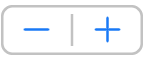 을 탭하십시오.
을 탭하십시오.앞 기호 또는 뒷 기호 추가하기: 텍스트를 입력하십시오. 레이블의 시작 또는 끝 부분에 텍스트가 추가됩니다.
천 단위 구분 표시 보기: 구분 표시를 켜십시오.
음수 표시 방법 선택하기: ‘-100’ 또는 ‘(100)’을 탭하십시오.
축 레이블 수정하기
축에 어떤 레이블을 나타낼지 지정하고 이름을 편집하고 방향의 각도를 변경할 수 있습니다.
차트를 탭한 다음
 을 탭하십시오.
을 탭하십시오.스타일을 탭한 다음 레이블을 탭하십시오.
다음 중 하나를 수행하십시오.
x축에서 표시 수정: 값 축(X) 아래에서 값 레이블을 탭하십시오.
y축에서 표시 수정: 값 축(Y) 아래에서 값 레이블을 탭하십시오.
X 또는 Y축 제어기를 사용하여 조절할 수 있습니다.
축 이름을 켠 경우 Keynote가 위치 지정자 축 이름을 차트에 추가합니다. 변경하려면 축 이름을 선택하고 이름을 입력하십시오.
참고: Y축 옵션은 분산형 및 거품형 차트와 다를 수 있습니다.
차트에 설명 또는 레이블을 추가하려면 iPhone의 Keynote에서 설명 생성하기를 참조하십시오.